暗号化を使用してファイルとフォルダをパスワードで保護する方法

機密データをUSBドライブに保存したり、安全に電子メールで送信したり、ハードドライブにセキュリティを追加したりしたい場合でも、ファイルをパスワードで保護するにはさまざまな方法があります。.
私たちがファイルを「パスワード保護」していると言うとき、私たちは一般にファイルを暗号化しているので、あなたの暗号化パスワードがなければ解読され理解できないということです。これがファイルをパスワードで保護する最も安全な方法です.
暗号化アーカイブを作成する
Windows XPではパスワードで保護されたZIPファイルを作成できましたが、Windows 7では作成できませんでした。それは問題ありません - あなたはこれを処理する無料のサードパーティファイル圧縮プログラムをダウンロードすることができます。あなたが使うことができる多くのファイル圧縮プログラムがあります、しかし我々は完全に無料でオープンソースの7-Zipをお勧めします.
7-Zipをインストールした後、Windowsエクスプローラの右クリックメニューの7-Zipオプションまたは7-Zipアプリケーションの[追加]ボタンを使用して、新しいアーカイブを作成します。アーカイブのパスワードを指定できます。暗号化タイプとしてAES-256を選択したままにしてください。 .zipファイルに追加したファイルやフォルダ(または作成することを選択したその他の種類のアーカイブ)は、選択したパスワードで暗号化されます。将来アーカイブファイルを開くときにパスワードを入力する必要があります。.

Officeドキュメントを暗号化する
Microsoft Officeでは、文書を暗号化してパスワードで保護することができます。 MicrosoftはOffice 2007でAES暗号化に切り替えたため、以前のバージョンのOfficeを使用している場合は、暗号化の安全性はそれほど向上しません。.
Office 2010以降でドキュメントをパスワードで保護するには、[ファイル]メニューをクリックし、[情報]セクションの[ドキュメントの保護]ボタンをクリックして、[パスワードで暗号化]を選択します。パスワードを入力するように求められます。将来ドキュメントを開くたびにパスワードを入力する必要があります。パスワードの必要性を排除して、将来的に文書を完全に復号化することもできます。.

Word文書、Excelブック、PowerPointプレゼンテーション、さらにはPDFの暗号化の詳細については、このガイドを参照してください。.
他の生産性向上プログラムも同様の機能を提供するかもしれません。たとえば、Adobe Acrobatを使用すると、OfficeのPDF暗号化方式が適切でない場合は、パスワードで保護されたPDFファイルを作成できます。.
TrueCryptで暗号化ボリュームを作成する
TrueCryptはあなたが暗号化されたボリュームを作成することを可能にします。 TrueCryptは非常に柔軟な暗号化ソリューションであり、さまざまな方法で使用できます。
- ハードドライブ上のファイルに保存されている暗号化された小さなコンテナを作成します。このファイルを特別なドライブとして「マウント」するには、暗号化パスワードが必要です。ドライブを「マウント解除」すると、暗号化ワードを入力しなければ誰もその内容を見ることができません。.
- TrueCryptを使ってUSBフラッシュドライブや他のリムーバブルドライブに暗号化されたボリュームを作成すると、機密ファイルを持ち運ぶことができ、ドライブを紛失した場合に表示される恐れがあります。 TrueCryptはポータブルアプリケーションとして使用することができ、TrueCryptがインストールされていないコンピュータでも暗号化されたデータにアクセスすることができます - TrueCryptプログラムファイルは外付けドライブ自体に保存することができます.
- Windowsのシステムドライブ全体を暗号化し、コンピュータの起動時または休止状態からの復帰時に誰かにパスワードの入力を強制します。これにより、コンピュータをロックしたり電源を切ったままにしている限り、ハードドライブの内容に誰もアクセスできなくなります。 (彼らが冷凍攻撃を使わない限り、これは現実の世界では珍しいことです。)
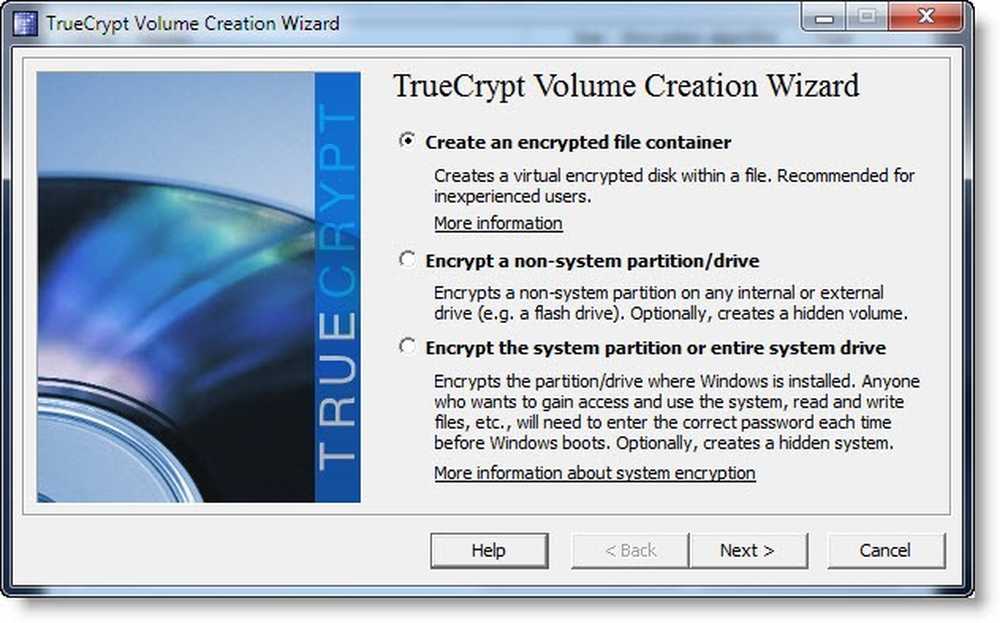
組み込みのWindows暗号化機能を使用する
ProfessionalまたはEnterpriseエディションのWindowsを使用している場合は、特殊な暗号化機能にもアクセスできます。 Windowsのホームバージョン、および技術的には「ホーム」バージョンとは呼ばれていないWindows 8の標準エディションでは、これらの機能にアクセスできません。プロフェッショナル版のWindowsには、次の2つの暗号化機能があります。
- BitLocker。これを使用すると、外付けUSBフラッシュドライブを含むドライブ上に暗号化ボリュームを作成できます。 BitLockerはTrueCryptとほぼ同じように機能するので、より一般的なエディションのWindowsでも同様の機能を使用できます。.
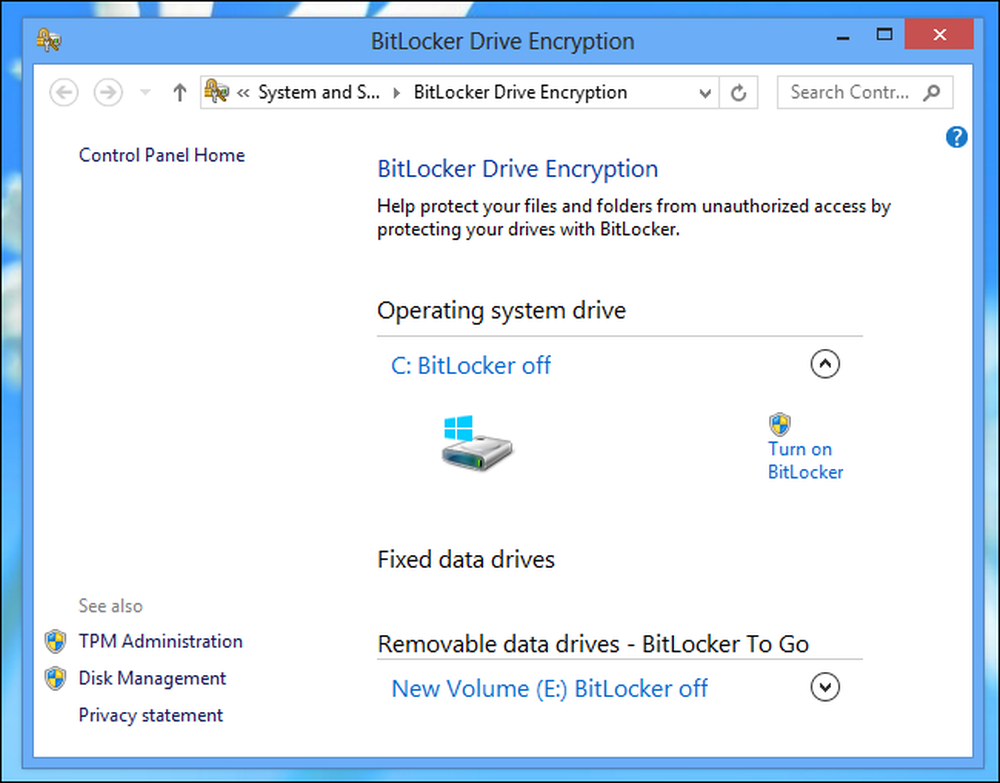
- 暗号化ファイルシステム(EFS)。個々のフォルダとファイルを暗号化できます。この機能を使用するには、ファイルまたはフォルダを右クリックして[プロパティ]を選択し、[全般]タブの[詳細設定]ボタンをクリックします。コンテンツを暗号化してデータを保護するオプションを有効にします - 正しいエディションのWindowsを使用していない場合、これはグレー表示されます。ファイルは基本的にあなたのWindowsユーザーアカウントのパスワードで暗号化されているので、あなたがあなたのWindowsパスワードを忘れるとあなたはそれらを失うでしょう。これらのファイルはハードドライブに保存されている場合にのみ暗号化されるため、別の方法で暗号化しないと安全にメールを送信することはできません。.
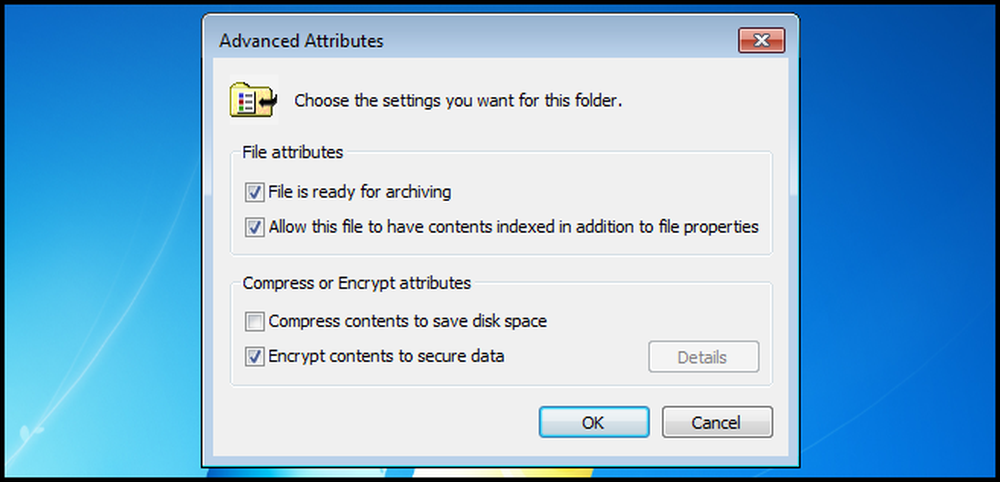
ファイルを暗号化するために使用できるツールは他にもたくさんありますが、上記の方法は最も簡単で強力な方法です。.
自分のコンピュータを使用している人からファイルを隠したいだけであれば、それらを隠したりシステムファイルとしてマークしたりすることができますが、これはシステムファイルの表示方法を知っている人が見つけられないようにするものではありません。ステガノグラフィを使ってファイルを他のファイルの中に隠すこともできます。パスワードを保存したい場合は、KeePassやLastPassなどのパスワードマネージャを使用してそれらを暗号化することができます。どちらもファイルを添付することができます。.




